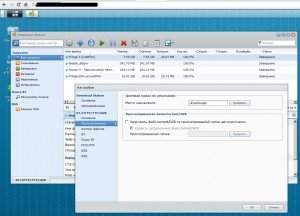Beállítás közös szolgáltatások Synology ds213air
Abban az időben az írás, vannak NAS Synology DS213air frissíteni a legújabb verzióra a DSM 4.1 rendszert, és hozzáférést biztosít a közigazgatási része a készüléknek. Most megpróbáljuk beállítani néhány hasznos szolgáltatásokat otthoni használatra.
Synology DS213air kezdeti beállítás.
Beállítása a hálózati kapcsolat.
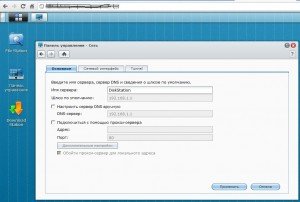
Így DSM rendszer már frissített a legújabb verziót és NAS keresztül csatlakozik a router, hogy az interneten. A részletes leírást a hálózati kapcsolat valószínűleg nincs értelme, kivéve azt, hogy a telepítés internetkapcsolat kellett tenni a telepítés során rendszert, de ha nem, akkor tedd meg most a hálózati beállításokat a „Vezérlőpult” -> " hálózat. "
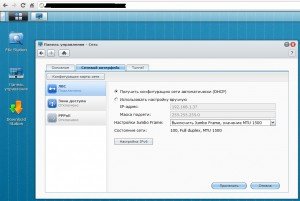
A nyelv és a szinkronizálás az időkiszolgálóval.
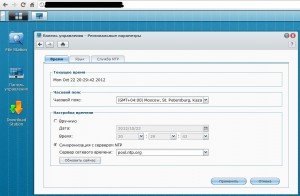
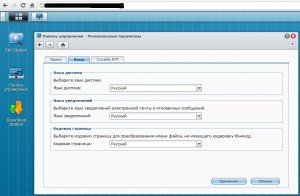
Minden jelzálog nyelvi rendre mint könnyen kiválaszthatja a nyelvet, és alkalmazza a beállításokat. Megjegyezzük, hogy a nyelvek listája elég nagy, b ismét hangsúlyozza DSM orientáció rendszer a végfelhasználó.
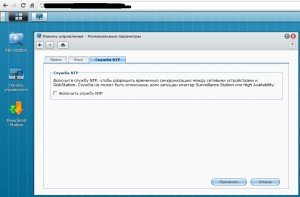
Érdekes, hogy ha tesz egy pipa a lap «NTP szerver„. A NAS lesz az idő szerver, amellyel szinkronizálni tudja minden olyan eszköz, amely egy ilyen lehetőséget.
A készülék az idő pontos beállítása és most már kezd telepítését és konfigurálását az alapvető szolgáltatások, amelyek ténylegesen megvásárolt a hálózati meghajtón:
Egy felhasználó létrehozása rendszergazdai jogok nélkül DSM 4.1
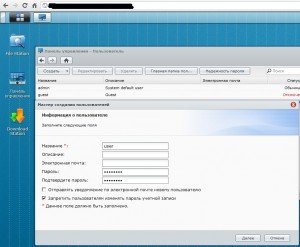
Alapértelmezésben a rendszer két felhasználó: admin és a vendég. a második van tiltva, valamint a két csoport a rendszergazdák és a felhasználók a felhasználók. Ahhoz, hogy hozzon létre egy új felhasználói nyissa meg a „Vezérlőpult” -> „felhasználók” és jönnek létre, amelyhez kényelmes varázsló, egy új felhasználó, adja meg a csoport (Users). Ha a megosztott mappák előtt jöttek létre lehet azonnal meghatározza, hogy milyen jogokkal rendelkezik a felhasználó hozott létre az egyes erőforrás. Amikor létrehoz egy felhasználót, a varázsló lehetővé teszi, hogy meghatározza, hogy milyen DSM rendszer alkalmazásai a felhasználó használhatja.
Hozzon létre egy megosztott mappát, és konfigurálja a File Station
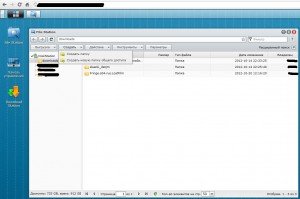
Alapértelmezett File Station alkalmazás fut DSM 4.1, és csak akkor tudjuk létrehozni egy megosztott mappa egy könyvtár a Synology DS213air amely látható lesz a hálózaton. Az első dolog «Letöltés» megosztott mappa jött létre, amely lehet szivattyúzni az összes fájlt. Telepítése és konfigurálása után a Download Station meg kell adnia ezt a mappát az alkalmazás fő könyvtár beállításait.
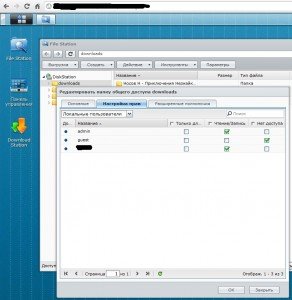
Miután létrehozott egy mappát, megadhatja az ahhoz való hozzáférés minden felhasználó számára.
Telepítse Photo Station, és a Download Station
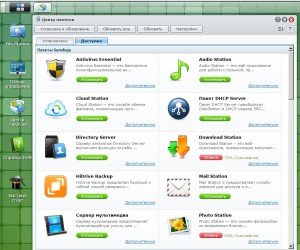
A rendszer a fejlesztők DSM 4.1 egyszerűsített telepítése szükséges szoftver a NAS. Mi megy át a főmenübe telepítése című csomagok a „rendelkezésre álló” fülre, válassza a terhelés a szükséges csomagokat nekünk. Az egyik fogja észrevenni, hogy a különböző szolgáltatások egyszerűen elképesztő egy hálózati meghajtóra.
Csomagok letöltött, telepített és fut,
A letöltés után a telepítendő csomagok, csak nyomja meg az „Install” gombra, majd futtatni, és a szoftver telepítése sikeresen megtörtént rendszerek a rendszerben, és a megfelelő címkéket a webes felületen főmenübe.
Download Station a Synology DS213air